Siri는 많은 사람들 사이에서 평판이 좋지 않지만 대부분의 작업에 완벽하게 사용할 수 있습니다. Apple 에코시스템에 깊이 빠져 있다면 모든 것이 Siri와 연결되어 있기 때문에 경쟁 디지털 비서가 얼마나 더 나은지는 중요하지 않습니다. 그것은 당신이 그것을 사용해야 할 것이라는 것을 의미하며, 방법을 알면 매우 쉽게 할 수 있습니다. 뛰어들어봅시다.
목차
iPhone에서 Siri를 활성화하는 방법
종종 그렇듯이 이 프로세스는 설정 앱에서 시작됩니다. 앱을 실행하고 “Siri 및 검색”을 누르기 전에 아래로 스크롤하십시오.

“Siri에게 물어보기” 제목 아래에 세 개의 토글이 표시됩니다. 모두 켜는 것이 좋습니다.
“Hey Siri” 듣기: “Hey Siri”라는 문구를 사용하여 디지털 비서의 주의를 끌 수 있습니다.
Siri용 측면 버튼 누르기: iPhone X 모델의 측면 버튼 또는 이전 모델의 홈 버튼을 길게 눌러 Siri를 활성화할 수 있습니다.
잠겨 있을 때 Siri 허용: iPhone이 잠겨 있는 동안 측면/홈 버튼 또는 음성을 통해 Siri를 호출할 수 있습니다.

iPhone에서 Siri의 음성을 변경하는 방법
기본적으로 Siri가 들리는 방식이 마음에 들지 않을 수 있지만 선택한 언어에 따라 선택할 수 있는 여러 음성이 있습니다. 시작하려면 설정 앱을 열고 “Siri 및 검색”을 탭하십시오.

‘시리 음성’을 탭합니다.

해당 옵션을 사용할 수 있는 경우 성별을 포함하여 사용하려는 음성을 선택합니다.

iPhone에서 Siri가 말하는지 여부를 변경하는 방법
상황에 따라 Siri가 사용자에게 음성으로 말하도록 하는 것이 가장 적절한 조치가 아닐 수 있습니다. 다행히 Siri 설정 메뉴에서 Siri의 동작을 변경할 수 있습니다.
설정 앱을 연 다음 “Siri 및 검색” 옵션을 탭합니다.

그런 다음 “음성 피드백”을 탭하여 사용 가능한 옵션을 확인합니다.

옵션은 다음과 같습니다.
항상 켜짐: Siri는 항상 음성으로 응답합니다.
벨소리 스위치로 제어: 벨소리 스위치가 무음으로 설정되어 있지 않은 경우에만 Siri가 소리로 응답합니다.
핸즈프리 전용: Siri는 이어폰이나 Bluetooth 장치를 사용하는 경우에만 음성으로 응답합니다. 여기에는 케이블을 사용하여 연결하는 경우에도 CarPlay가 포함됩니다.
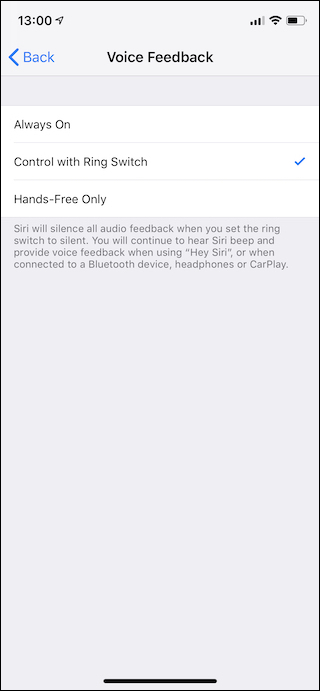
iPhone에서 Siri를 사용하는 방법
Siri는 사용법을 모른다면 누구에게도 도움이 되지 않습니다. 앞서 언급한 옵션을 선택한 경우 Siri의 관심을 끌 수 있는 두 가지 주요 방법이 있습니다. 첫 번째는 “Hey Siri”라고 말하면 디지털 비서가 실행됩니다. 두 번째이자 덜 바보 같은 느낌을 주는 것은 Siri가 화면에 나타날 때까지 iPhone X 모델의 측면 버튼(또는 다른 모델의 경우 홈 버튼)을 길게 누르는 것입니다. Siri가 응답하면 필요한 것을 말하세요.

